Événements
Le SDK OneSignal suit les événements liés aux événements d’ouverture et de réception de notifications. Les événements suivants sont envoyés :| Nom de l’événement | Détails |
|---|---|
os_notification_opened | Une notification OneSignal a été ouverte |
os_notification_received | Une notification OneSignal a été reçue. (Android uniquement) |
os_notification_influence_open | Une application a été ouverte dans les 2 minutes suivant la réception d’une notification OneSignal. (iOS nécessite une configuration supplémentaire) |
| Nom du paramètre | Valeur du paramètre | Détails |
|---|---|---|
source | ”OneSignal” | Pour attribuer la source de cet événement au SDK OneSignal |
medium | ”notification” | Une indication formelle que le support de l’événement est une notification |
notification_id | le notification_id d’une notification OneSignal particulière | Vous pouvez attribuer un ID de notification à une notification “envoyée” particulière sur le tableau de bord |
campaign | Si vous utilisez un modèle :[template_name]-[template_id] Sinon : Les 10 premières lettres de la propriété API headings ou du titre de la notification. | Les campagnes sont un moyen de regrouper des notifications similaires, telles que des notifications utilisant le même modèle ou titre. |
Configurer l’intégration des événements OneSignal avec Google Analytics pour Firebase
Configurer Firebase
Suivez la documentation d’intégration Firebase et vérifiez que Firebase fonctionne correctement dans votre application.Activer Firebase dans OneSignal
Naviguez vers Données > Intégrations et activez “Firebase”. Cela commencera à envoyer des données d’événement à Firebase. Si vous souhaitez suivre les ouvertures influencées sur iOS, vous devrez effectuer une configuration supplémentaire en raison des limitations de Firebase.
Firebase activé dans OneSignal
Vérifier les événements OneSignal
1
Vérifiez les journaux de votre application
Vérifiez que Firebase tente d’envoyer des événements liés aux notifications OneSignalVérifiez dans les journaux LogCat de votre application et recherchez les entrées Google Analytics pour Firebase qui indiquent que des événements correspondant à OneSignal sont envoyés. Recherchez 
os_notification_opened, os_notification_received ou os_notification_influence_open
Événements Firebase dans LogCat
2
Accédez à la console Firebase
Accédez à la Console Firebase pour votre projet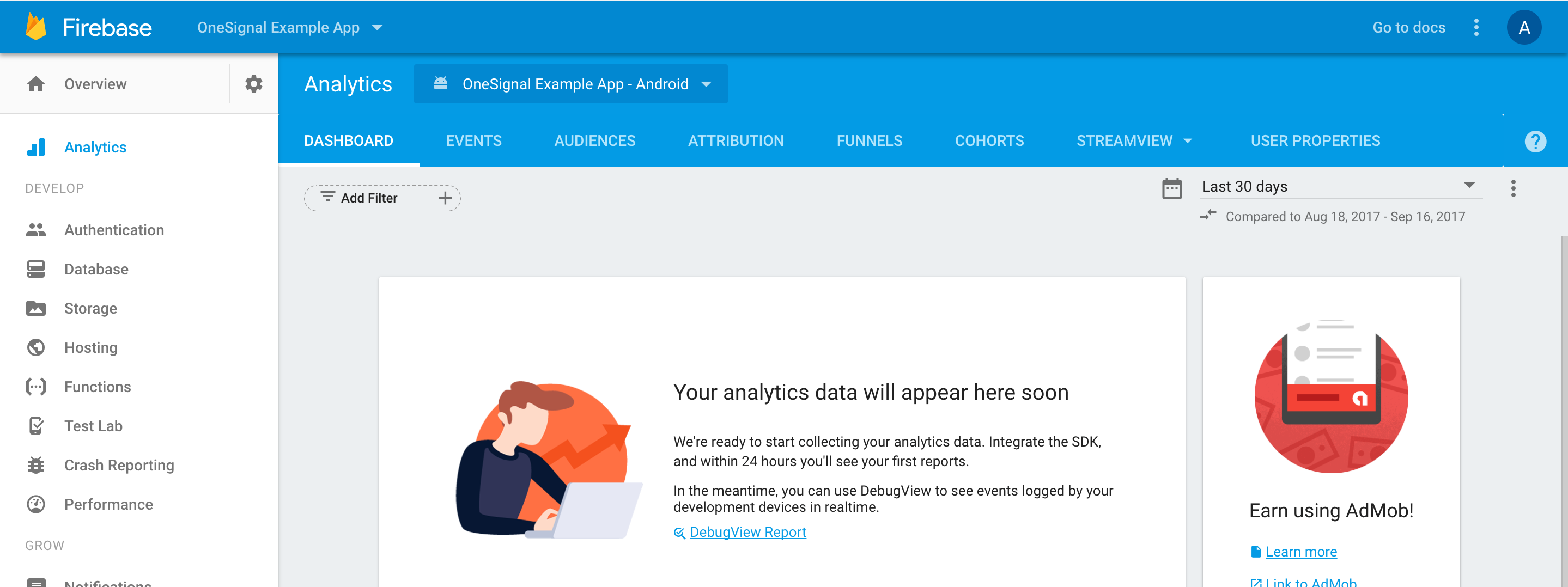
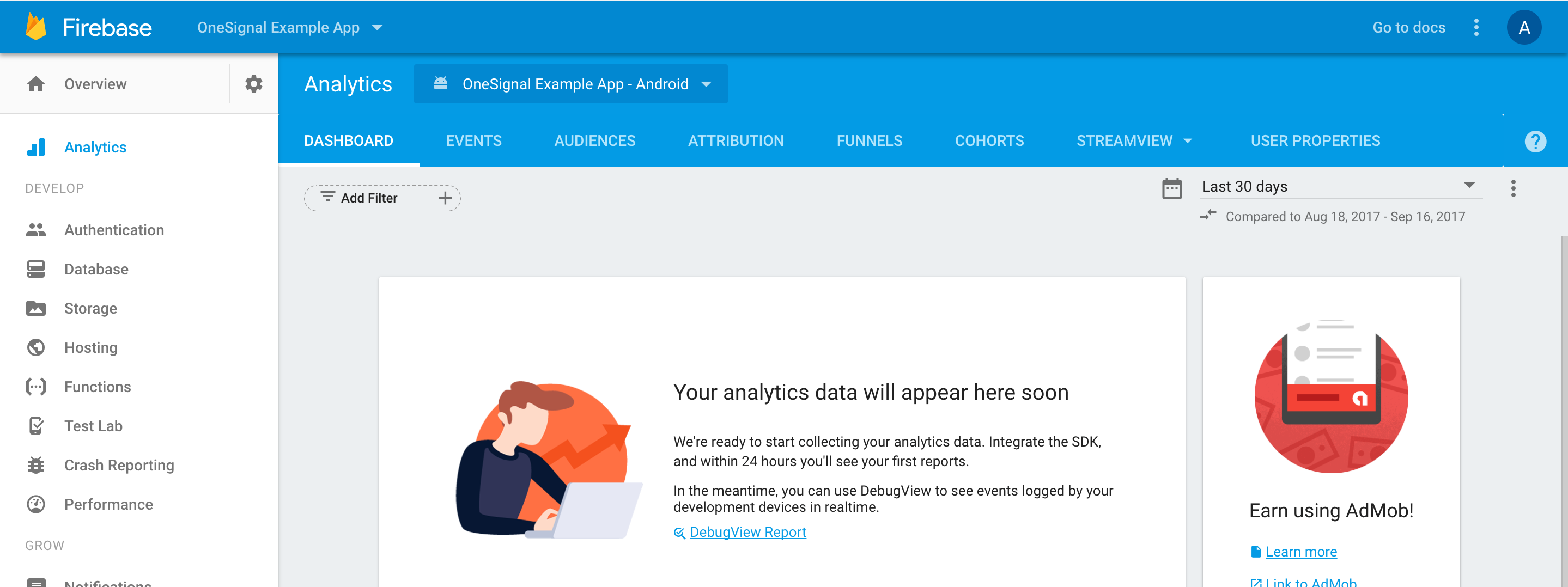
Console Firebase
3
Suivez le guide de configuration DebugView
Suivez le guide de configuration DebugViewDebugView permet à ADB d’envoyer des événements Firebase à votre projet lorsqu’il est en mode
debug. Voici une excellente vidéo à ce sujet pour iOS : https://youtu.be/kpkW78OSbiw?t=289Exemples de journaux de débogageXcode logs example
4
Vérifiez la DebugView
Au fur et à mesure que les événements OneSignal se propagent, ils apparaîtront en temps réel sur la DebugView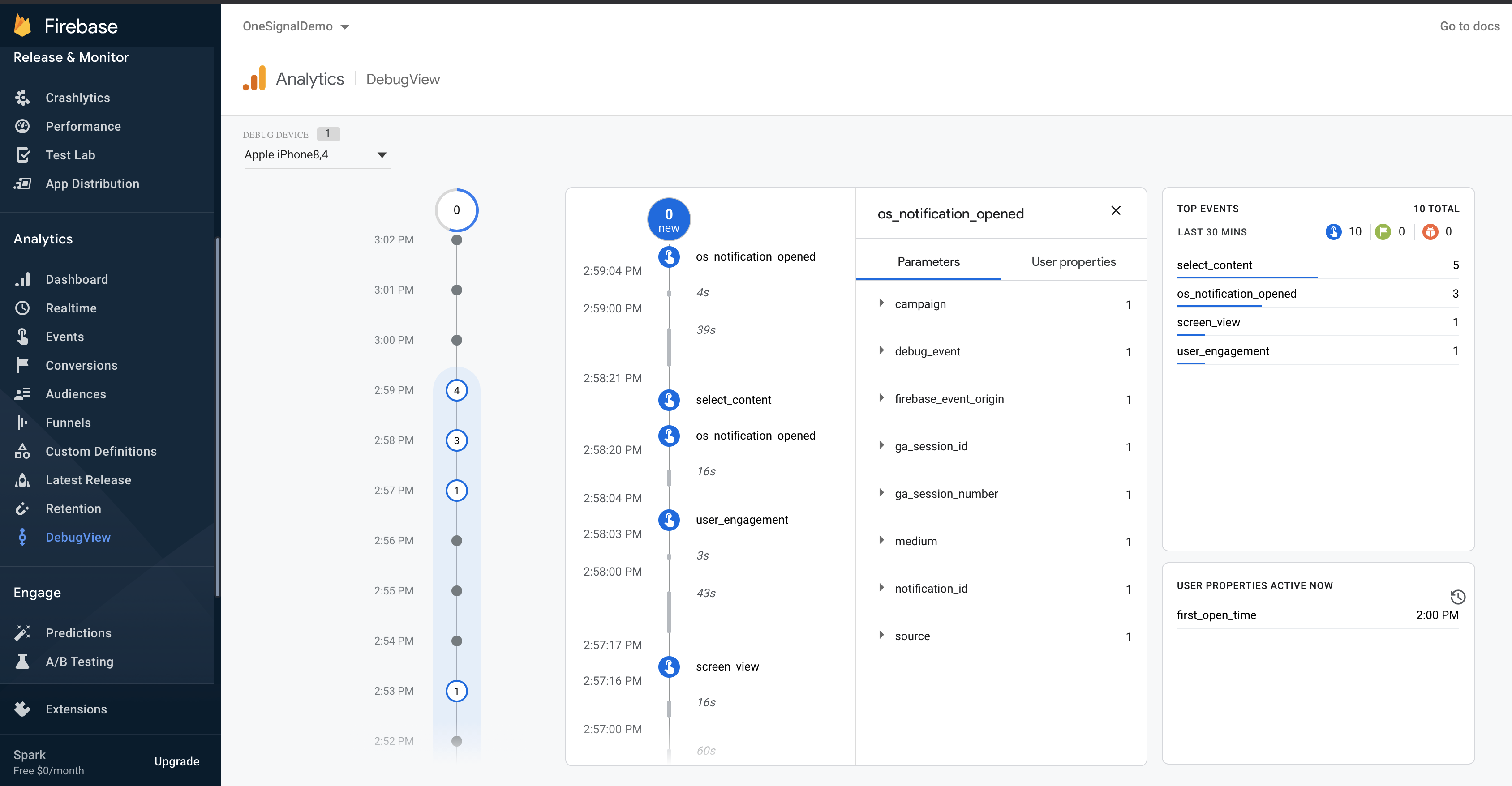
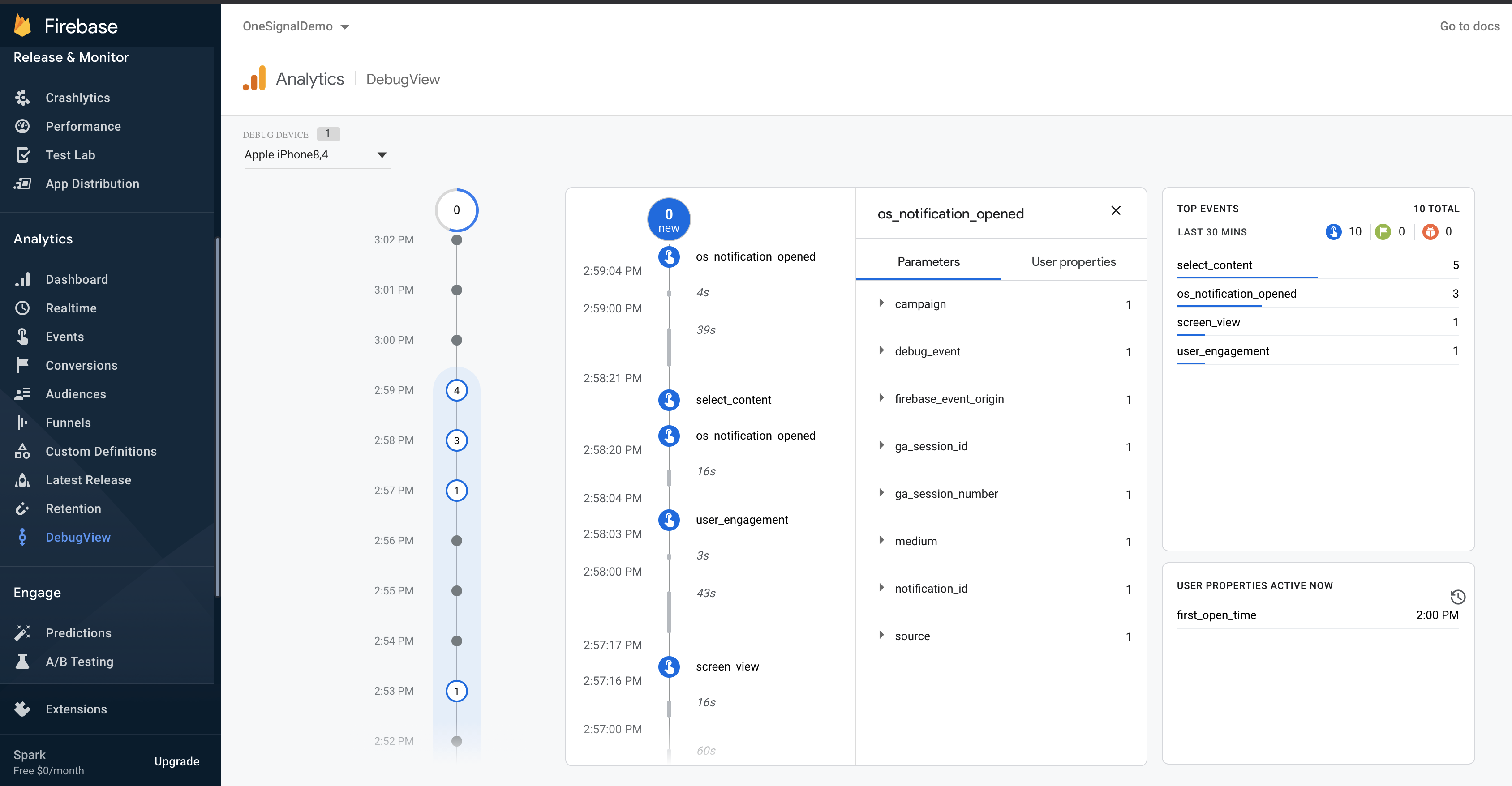
DebugView
Votre application a été vérifiée pour suivre les événements de notification OneSignal via Google Analytics pour Firebase !
FAQ
Pourquoi les événements de clic et d’ouverture ne s’affichent-ils pas dans Firebase ?
L’événement de clic Firebaseos_notification_opened et l’événement de réception os_notification_received peuvent ne pas fonctionner si la bibliothèque Firebase ne s’est pas initialisée à temps, de sorte que la bibliothèque Firebase abandonne l’événement. Plus de détails sur ce problème github.
Liez votre base de données Firebase et utilisez les fonctions cloud Firebase avec OneSignal en suivant notre tutoriel de configuration Firebase.